如何设置手机使用时间设置 手机使用时长如何控制
在现代社会中手机已经成为人们生活中必不可少的一部分,过度依赖手机也会给我们的生活带来一些负面影响,尤其是对于时间的管理。为了更好地掌控手机使用的时间,我们需要学会合理设置手机使用时长。通过一些简单的方法和技巧,我们可以有效地控制手机使用的时间,提高生活的质量和效率。本文将为大家介绍一些关于如何设置手机使用时间的实用建议,帮助大家更好地管理自己的手机使用习惯。
手机使用时长如何控制
步骤如下:
1.打开手机,找到设置
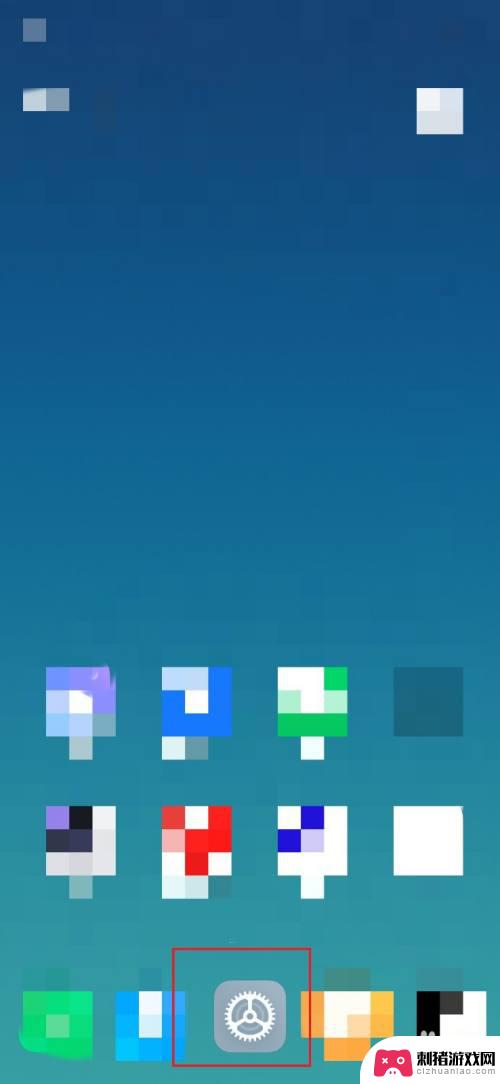
2.进入设置后,找到“屏幕时间管理”(我的是红米手机,其他手机可能不太一样)
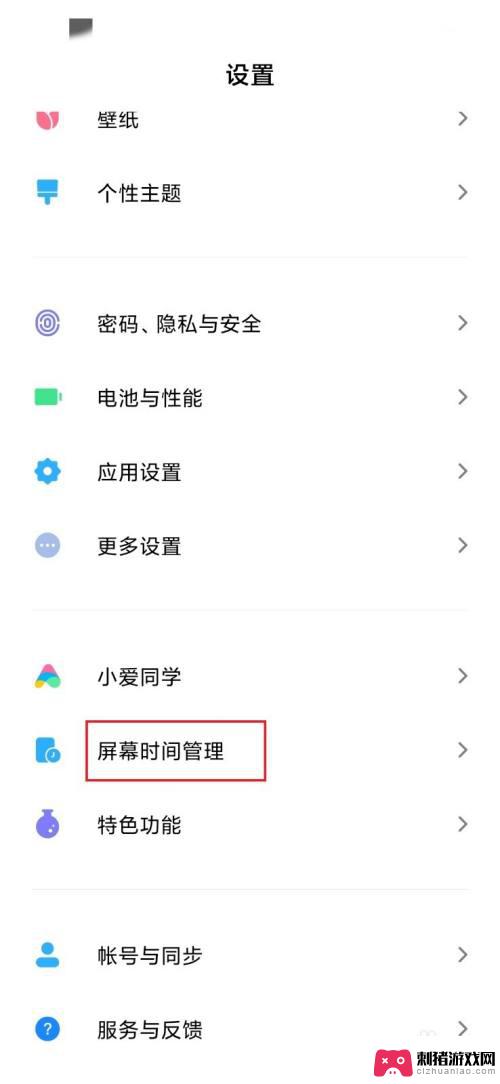
3.在“屏幕时间管理”下面,有一个“设备使用时长”
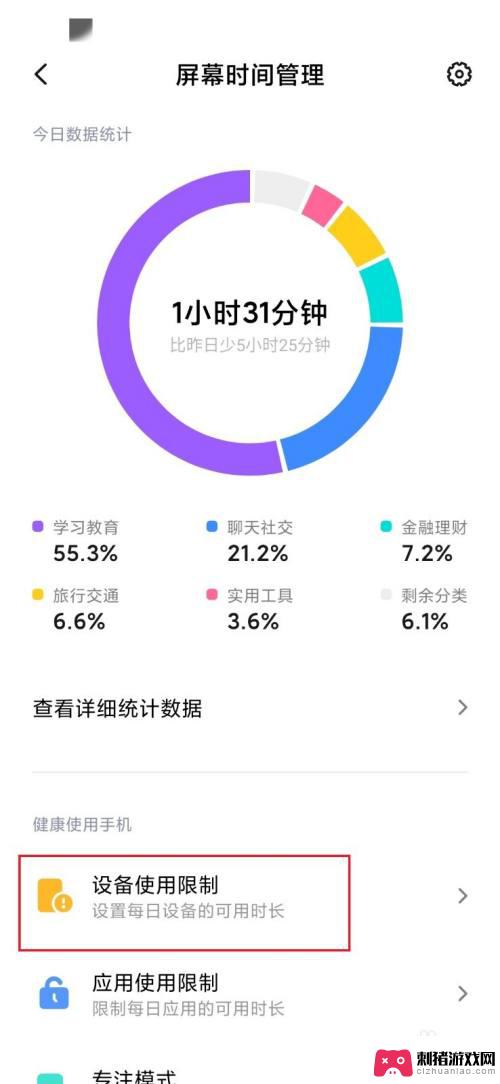
4.正常情况下,“设备使用时长”是关闭的
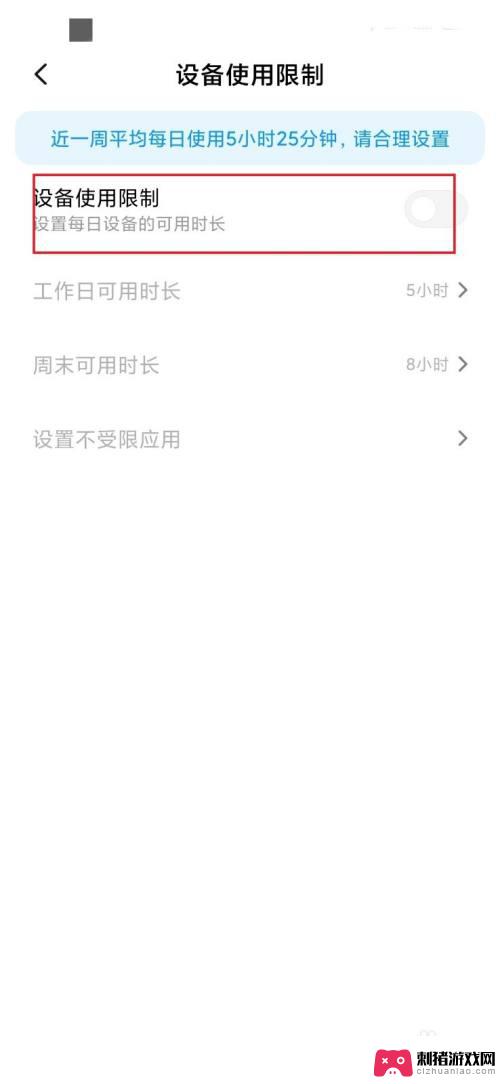
5.这里我们将这个功能打开,同时可以设置“工作日可用时长”以及“周末可用时长”
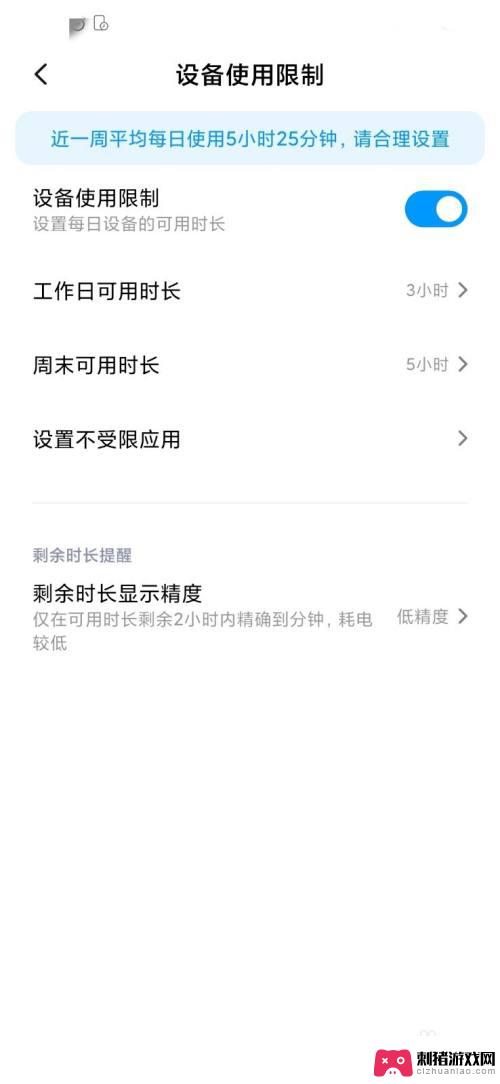
6.然后再这个页面,还可以设置不受限制的应用。也就是说这个应用是不受这个时长限制的,将这个应用后面的按钮打开就行了
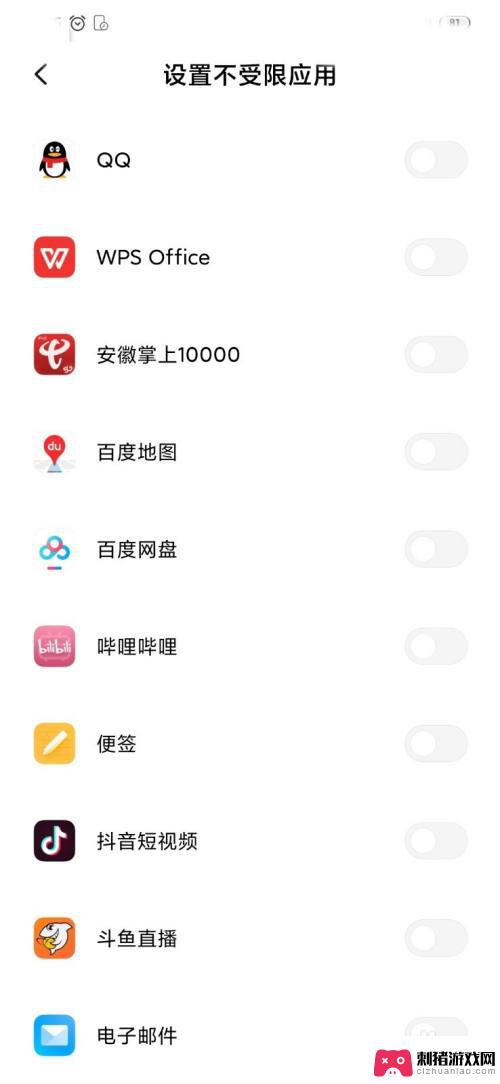
7.如果你不想设置屏幕使用时长,而是设置某个应用使用时长。那么也可这样,还是在“屏幕时间管理”下面,有一个“应用使用限制”
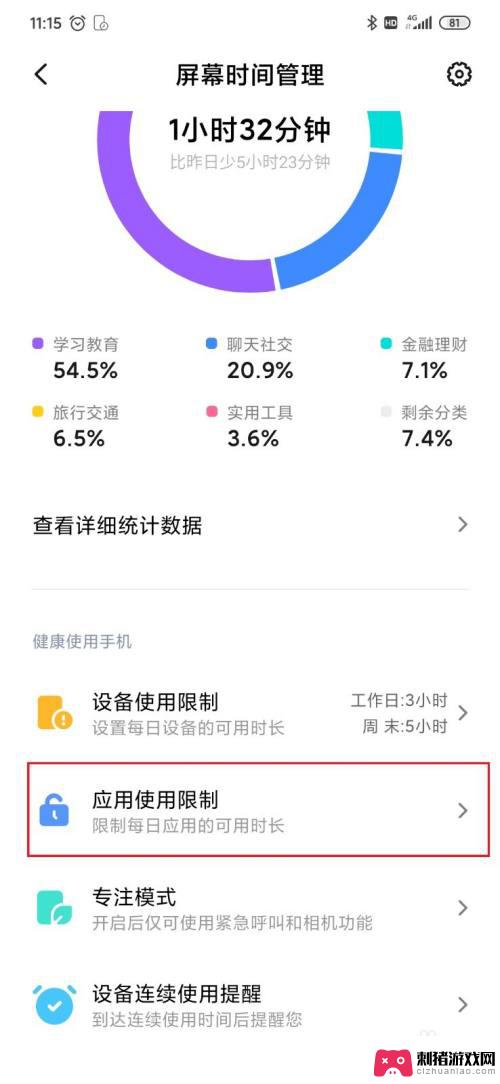
8.点击“应用使用限制”,可以直接搜索应用的名字,或者根据类别去找应用
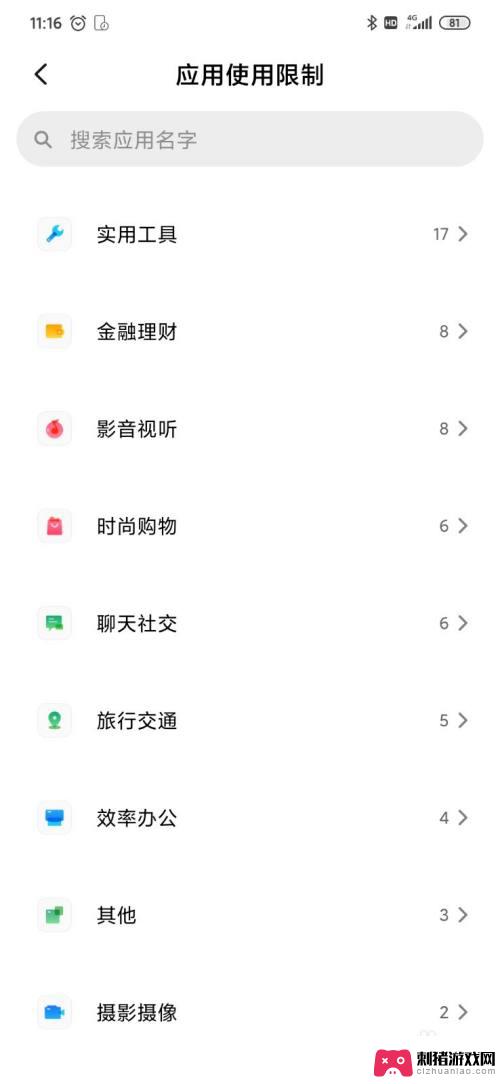
9.这里我以“浏览器”为例,此时浏览器是没有限制的
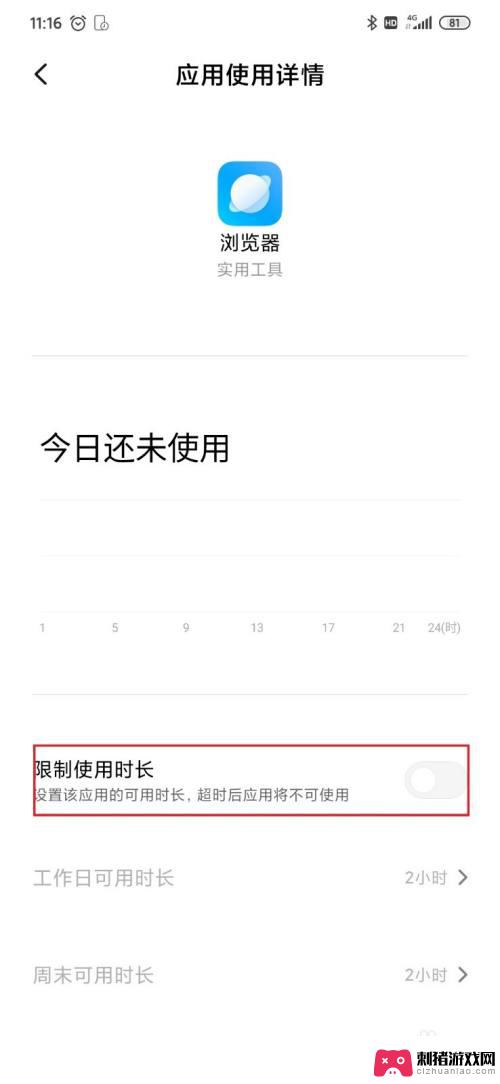
10.如果打开限制功能的话,可以看到当前该浏览器使用时长以及剩余时长
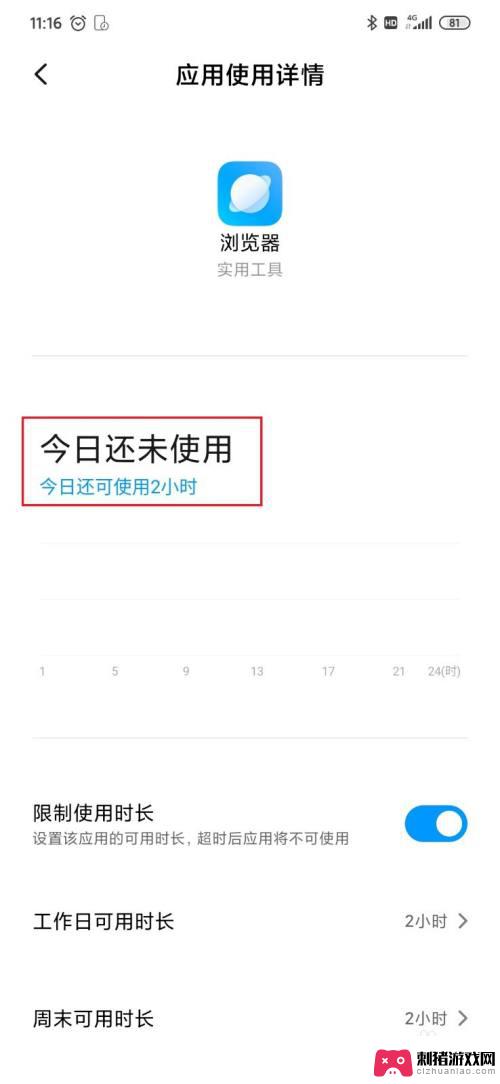
11.这里还有一个“专注模式”
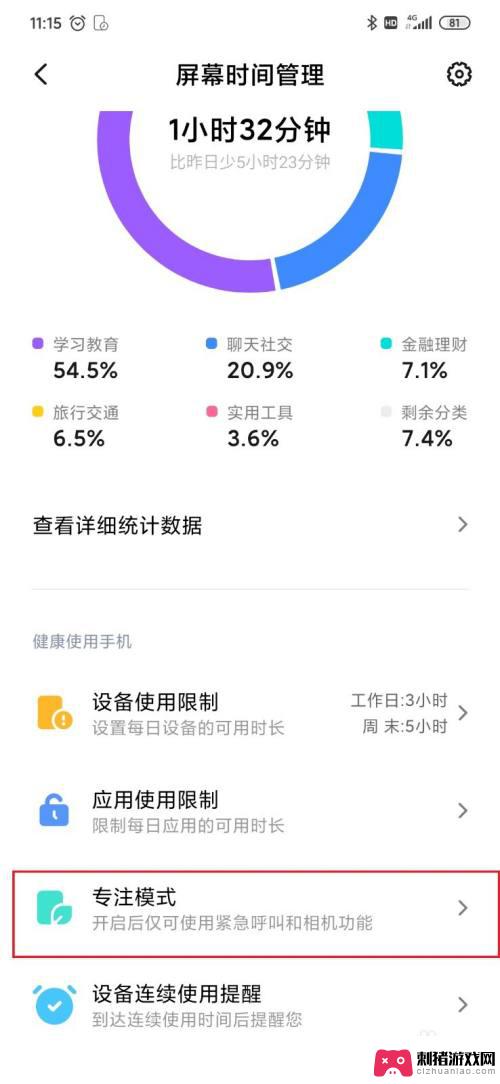
12.进入“专注模式”,设置时间并开启
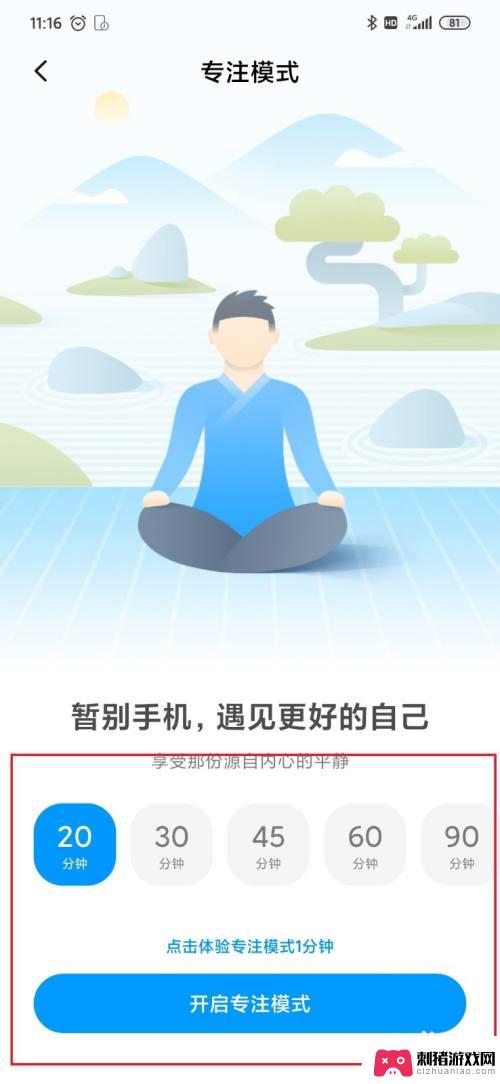
13.此时会提示,同时这也是一种挑战
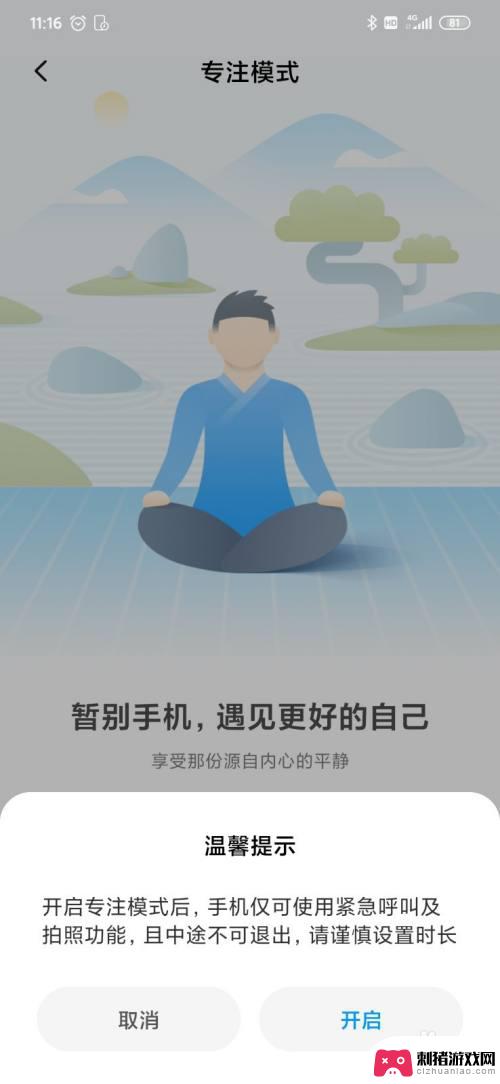
14.最后还有一个就是“设备连续使用提醒”
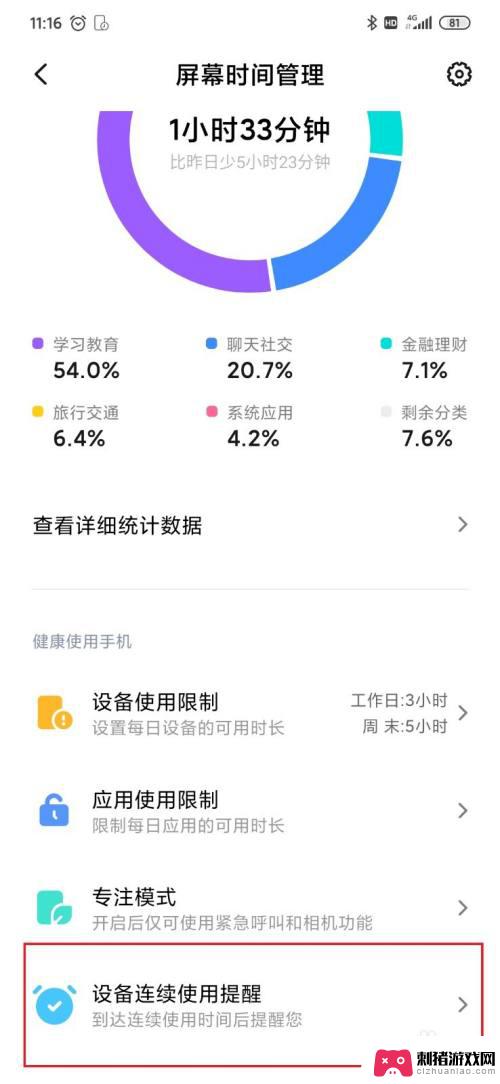
15.进入“设备连续使用提醒”,默认是关闭的
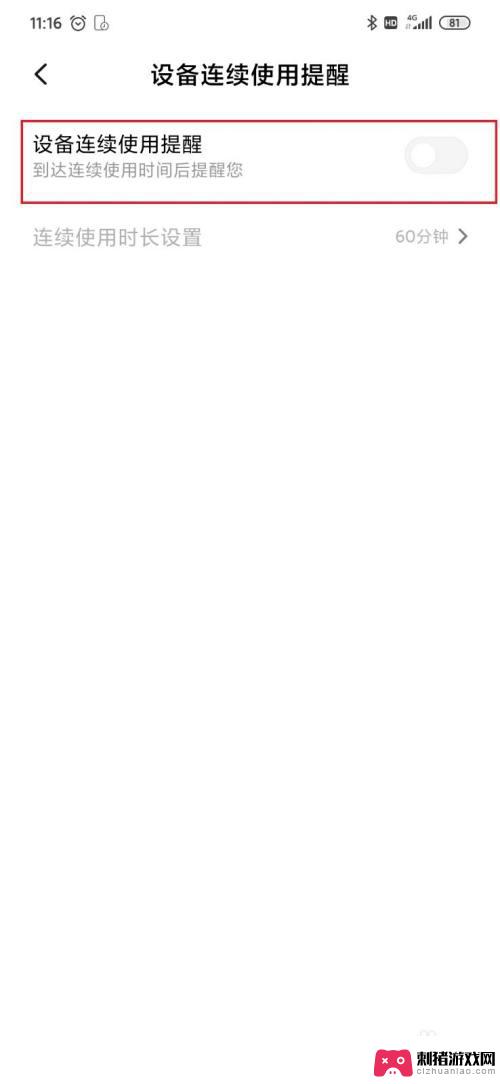
16.打开这个功能,那么当你使用这么长时间后,手机就会提醒你了
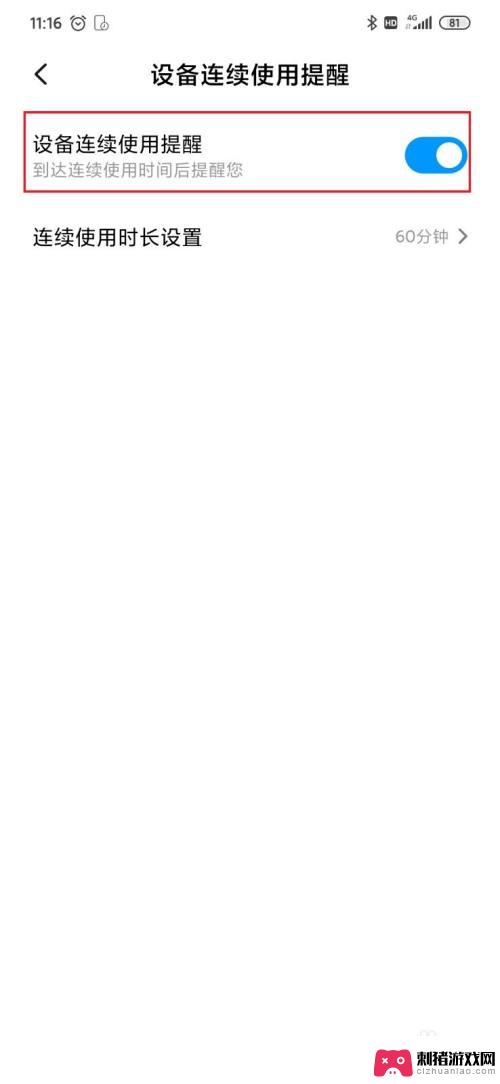
以上就是设置手机使用时间的全部内容,如果有不懂的用户可以根据小编的方法来操作,希望能够帮助到大家。
相关教程
-
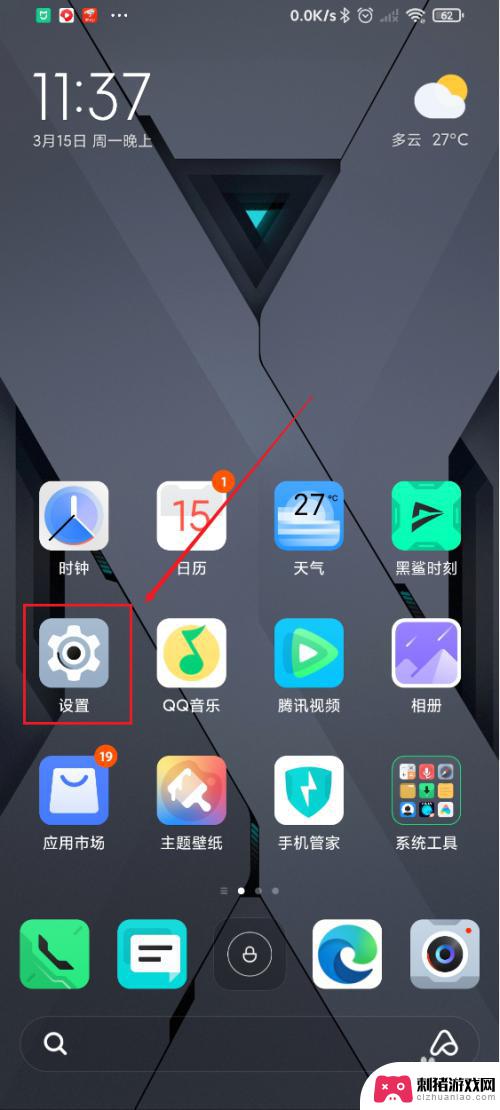 黑鲨手机限制时长怎么设置 黑鲨手机如何设置每日使用时长限制
黑鲨手机限制时长怎么设置 黑鲨手机如何设置每日使用时长限制手机已经成为了人们生活中不可或缺的一部分,长时间使用手机不仅对眼睛造成伤害,还容易导致沉迷和影响生活质量。为了帮助用户更好地管理手机使用时间,黑鲨手机独具匠心地设计了每日使用时...
2023-12-23 16:21
-
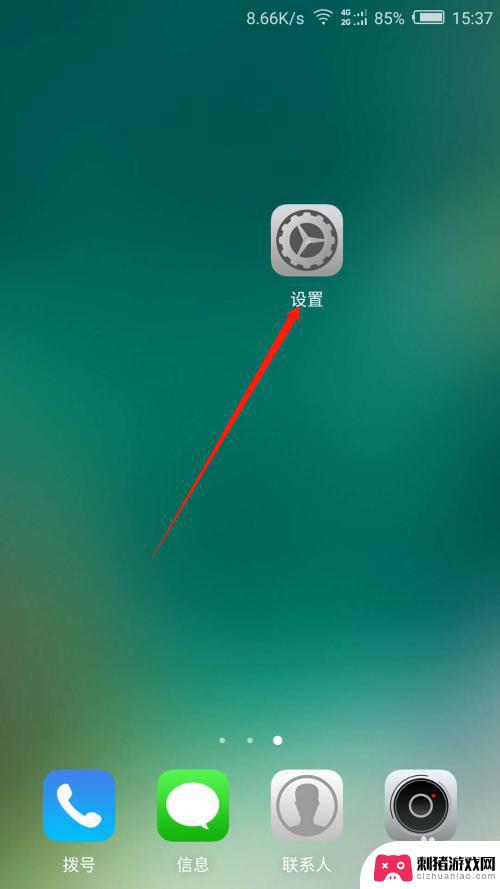 手机时钟怎么设置12小时制 安卓手机时间设置为12小时制方法
手机时钟怎么设置12小时制 安卓手机时间设置为12小时制方法在日常生活中,我们经常需要查看手机上的时间,有些人习惯使用12小时制来显示时间,而有些人则更喜欢使用24小时制。对于安卓手机用户来说,设置手机时间显示为12小时制并不复杂。通过...
2024-03-18 08:37
-
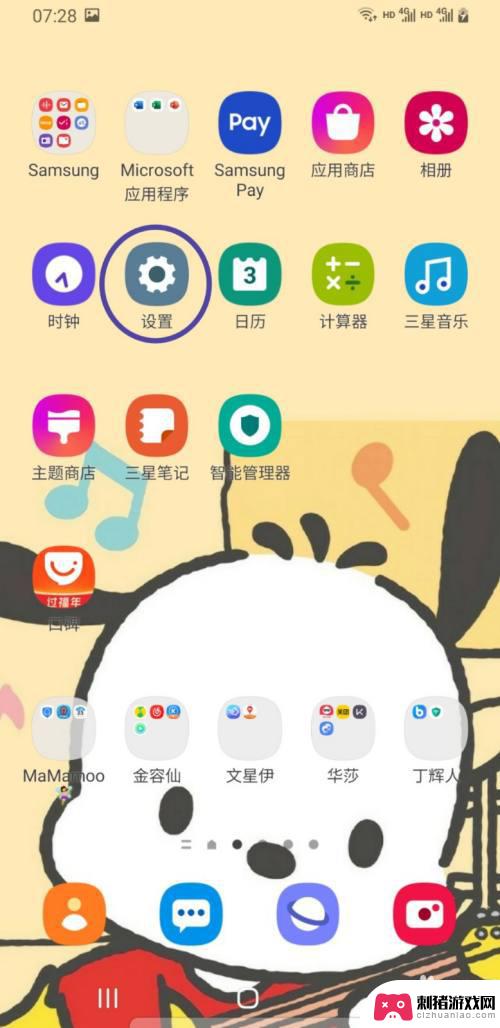 三星手机怎么把音量键调回媒体 三星手机如何设置音量键控制声音
三星手机怎么把音量键调回媒体 三星手机如何设置音量键控制声音三星手机作为一款备受欢迎的智能手机品牌,其功能强大且操作简便的特点深受用户喜爱,有时候我们可能会遇到一些使用问题,比如音量键的功能设置。在使用三星手机时,有时我们希望将音量键调...
2023-12-11 11:40
-
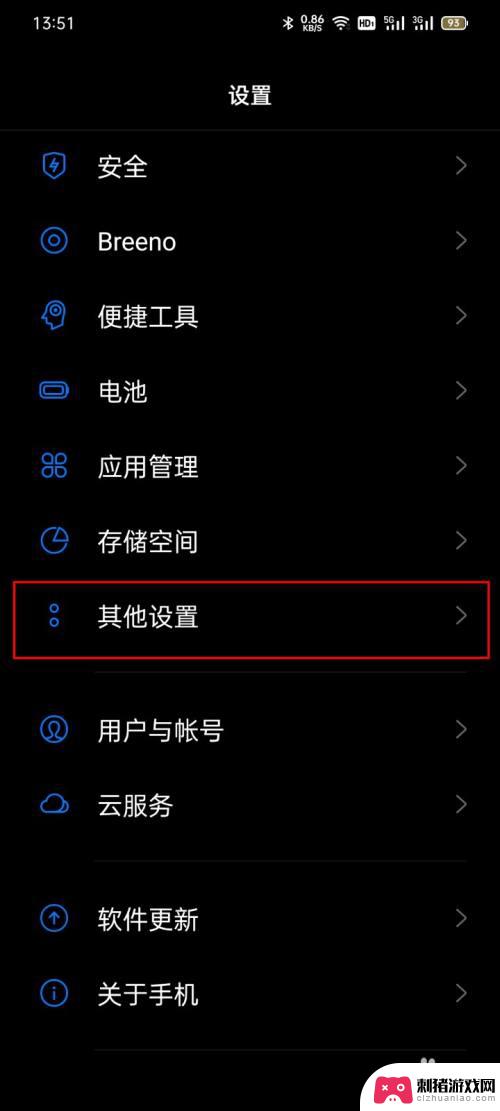 oppo手机设置12小时制 OPPO手机时间显示如何调整为12小时制
oppo手机设置12小时制 OPPO手机时间显示如何调整为12小时制OPPO手机是一款功能强大的智能手机,时间显示是其重要的一项功能,有些用户可能习惯使用12小时制来显示时间,而OPPO手机默认的时间显示是24小时制。了解如何将OPPO手机的时...
2024-01-03 15:17
-
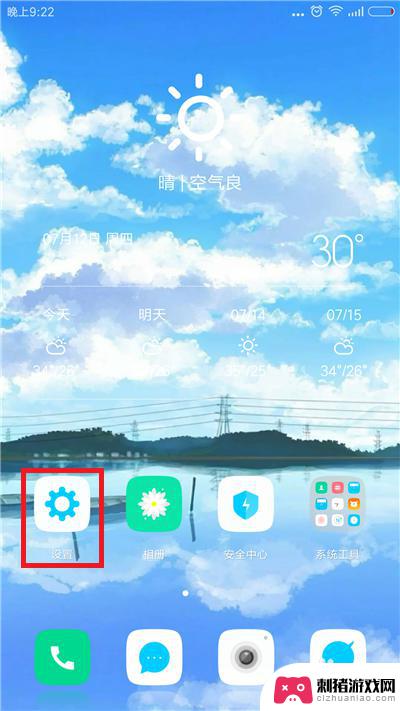 如何设置手机动态锁屏时间 手机自动锁屏时间设置步骤
如何设置手机动态锁屏时间 手机自动锁屏时间设置步骤在如今的数字时代,手机已成为我们生活中不可或缺的一部分,为了保护个人隐私和信息安全,设置手机动态锁屏时间显得尤为重要。手机自动锁屏时间的设置步骤简单而实用,可以帮助我们在不使用...
2023-12-08 15:22
-
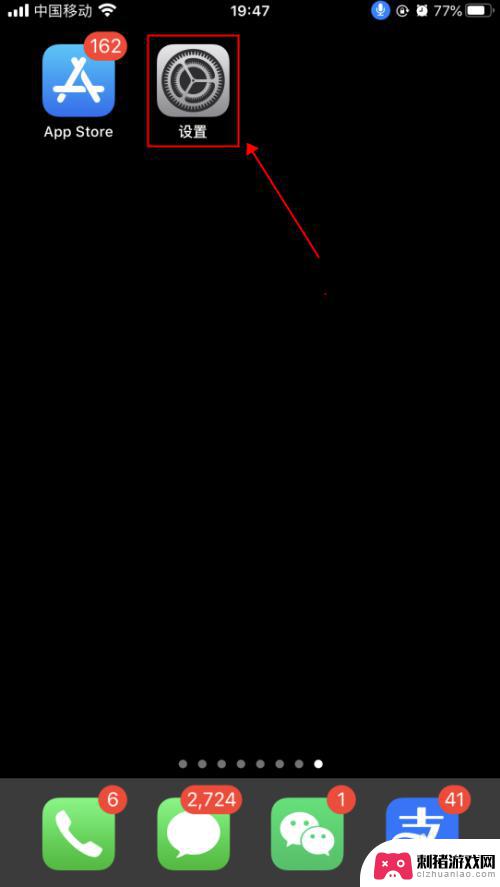 手机语音模式在哪里设置 iPhone苹果手机语音控制功能设置方法
手机语音模式在哪里设置 iPhone苹果手机语音控制功能设置方法在iPhone苹果手机上,语音控制功能是一项非常实用的功能,可以极大地方便用户在使用手机时的操作,手机语音模式在哪里设置呢?在iPhone手机上,您可以通过进入设置界面,然后点...
2024-03-16 17:33
-
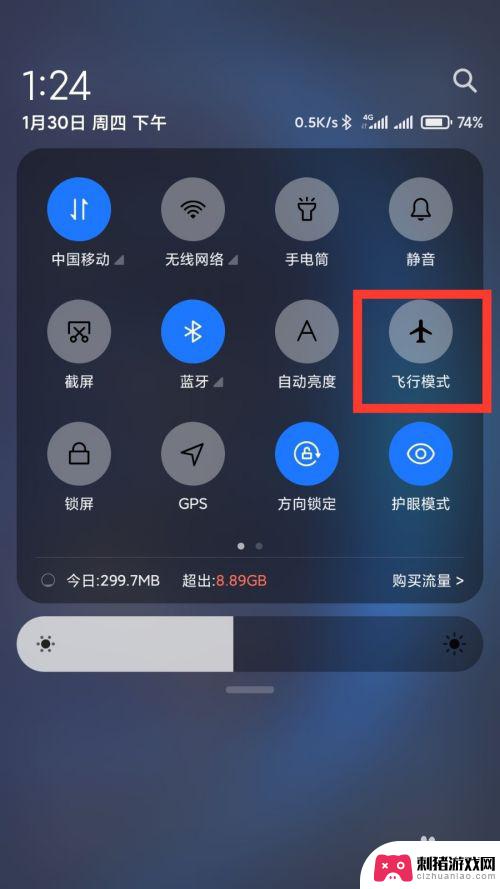 手机怎么设置更改相机时间 如何在今日水印相机中修改时间
手机怎么设置更改相机时间 如何在今日水印相机中修改时间在使用手机拍摄照片时,相机时间的设置显得格外重要,如果相机时间设置不正确,可能会导致照片的时间信息错误,给后期整理和管理带来不便。在今日水印相机中,修改时间的操作也是非常简单的...
2024-03-03 17:38
-
 红米手机时间怎么设置为24小时 红米手机24小时制设置步骤
红米手机时间怎么设置为24小时 红米手机24小时制设置步骤现今社会,手机已经成为人们生活中不可或缺的一部分,而时间设置更是手机功能中一项必不可少的重要功能,对于一些习惯使用24小时制的人来说,将手机时间设置为24小时制也是一件很重要的...
2023-12-12 10:25
-
 华为手机时间调成24小时制怎么调 华为手机如何设置24小时制时间
华为手机时间调成24小时制怎么调 华为手机如何设置24小时制时间在日常生活中,手机已经成为我们不可或缺的伙伴,而对于华为手机用户来说,也许有些人会遇到一个小问题,那就是如何将手机时间调整为24小时制。实际上华为手机的时间设置非常简单,只需...
2024-01-02 08:20
-
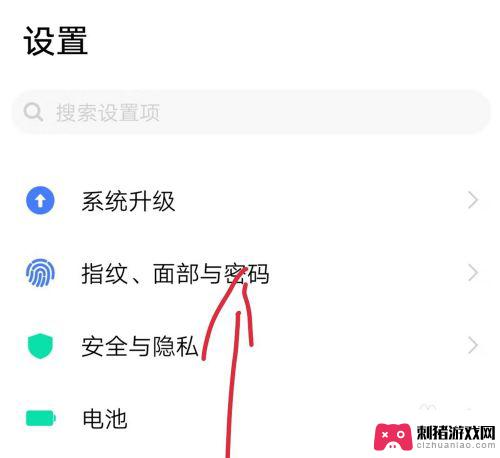 手机锁屏后怎么修改设置 手机锁屏时间设置方法
手机锁屏后怎么修改设置 手机锁屏时间设置方法手机锁屏时间设置方法是每个手机用户都应该了解的基本操作,当我们长时间不使用手机时,为了节省电池和确保手机安全,我们可以通过修改手机锁屏时间来达到这个目的。在大多数手机中,我们可...
2024-02-22 16:15
热门教程
MORE+








